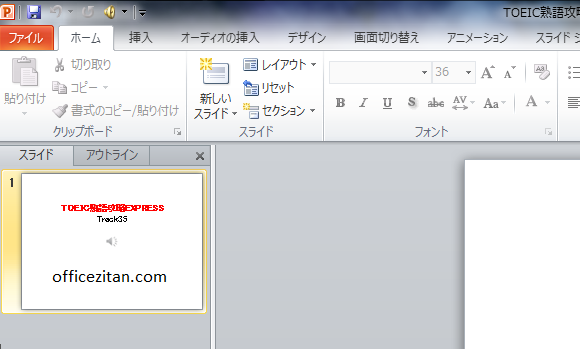スポンサードリンク
解決!
時短テク:Microsoft OfficeでAlt=ショートカットキー表示
Word、Excel、PowerPoint。Microsoft Officeを毎日のように使う方も少なくないと思います。そしてときおりではあるかもしれませんが、これらのソフトを使って単純作業を繰り返さなければならないことがある方も同じく少なくないでしょう。
単純作業を繰り返すときは、できるだけマウスを使わず、キーボードのみでショートカットキー操作をすることが肝要。Microsoft Officeにはいくつものショートカットキー操作がありますが、あまりに単調な動作の繰り返しの場合は、今回ご紹介するやり方がとてもスピーディーです。
例えば、PowerPoint2010でスライドを動画化(拡張子は.wmv)する作業を、たくさんのファイルで繰り返し行うとしましょう。
そんなときは、まず最初にキーボードでAltキーを押します。
すると、ショートカットキーが表示されます。それを見て、自分が行う操作がどのキーに割当たっているか確認し、キーボードで、表示されたキーをポンポンとリズミカルに打ち込んでいきます(PowerPoint2010でスライドを動画化する場合は、fキー → dキー → zキー → aキーの順番で押します)。たくさんのファイルを同じ動作で処理する際にお使い頂くと便利な技です。
以下、画像でご説明しますが、素早くキーを押すので、実際にはそれぞれの画面を見ることはないでしょう。
2.altキーを押すとショートカットメニューが表示されます。ここで自分の使用するキー割り当てを確認します。
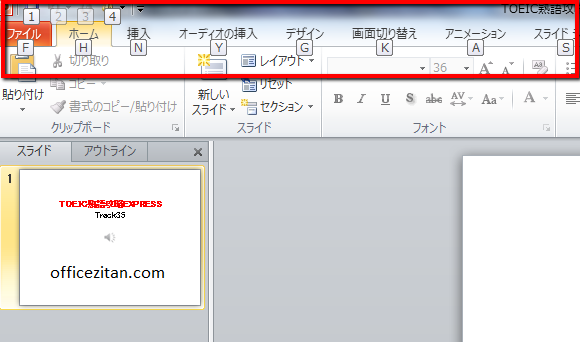
3.fキーを押すとこの画面になります。同様に、自分の使用するキー割り当てを確認します。この例では次にdキーを押します。
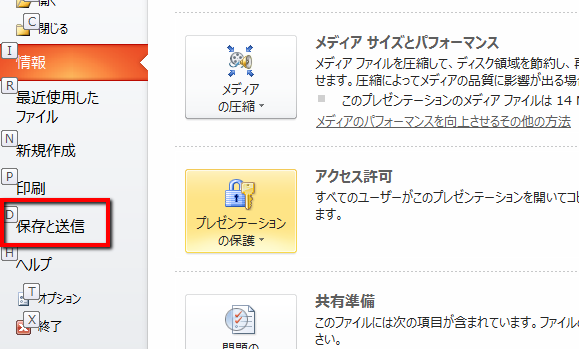
4.dキーを押すとこの画面になります。次にzキーを押します。
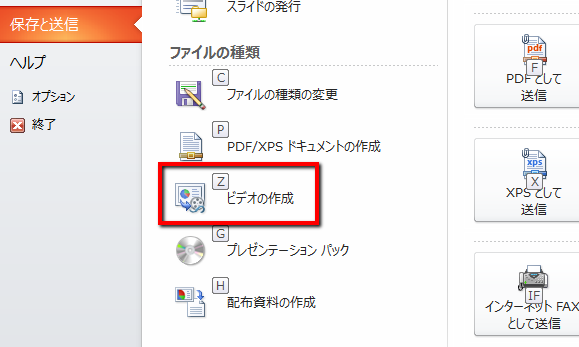
4.zキーを押すとこの画面になります。次にaキーを押すとスライドが動画化されます。
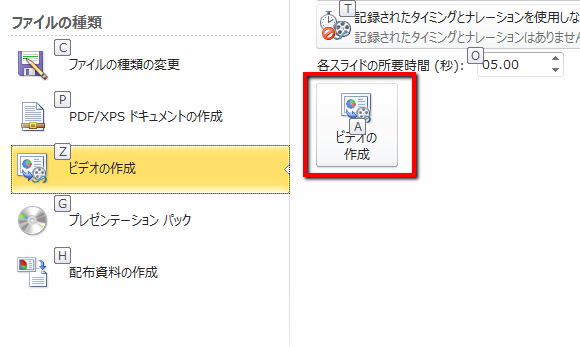
ここではPowepointの動画化の方法の手順の説明でしたが、Word、WxcelでもAltキーで同様に表示されます。つまりは、Altでショートカットを表示させて、その後素早くキーを連続で押すだけです。なにか繰り返し作業があったときにご利用下さい。繰り返し作業でない場合にも、お使い頂くとけっこう便利かと思います。
スポンサードリンク